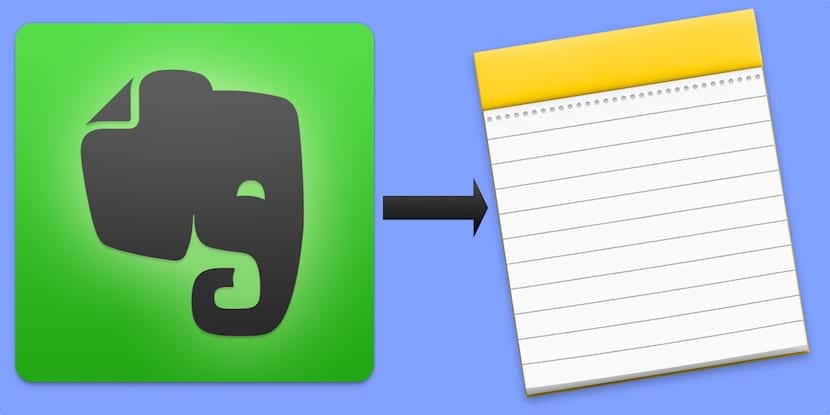
Mõni kuu tagasi läks edu Evernote juhile ja ettevõte otsustas proovida saada pakutavale teenusele suuremat tulu, tõstes oma makseplaanide hindu ja piirates veelgi tasuta kasutamise võimalust. See ei rõõmustanud paljusid kasutajaid, kes hakkasid peagi alternatiive otsima.
App Store'is on erinevad võimalused, mis on enam-vähem sarnased Evernote'ile, mis võimaldavad meil jäädvustada teksti, heli, videot, linke ja muid märkmeid ning hoida need kõigi meie seadmete vahel sünkroonituna ja ligipääsetavana, kuid te ei pea palju otsima, sest meil kõigil on meie iPhone'is, iPadides ja Macis suurepärane võimalus. Ma räägin Apple Notesist ja siis ma ütlen teile kuidas migreerida kõik märkmed Evernote'ist Apple Notes'i, ilma et peaksite alla laadima muid abirakendusi, skripte või lugusid.
Evernotest Notesini vaid mõne minutiga
Viimased muudatused Evernote'i tingimustes mõjutasid peamiselt selle tasuta paketi kasutajaid. Alates eelmisest suvest, kui valite selle plaani Evernote piirab teie kasutamist ainult kahe seadmega sellisel viisil, et kui kasutate seda oma iPhone'is, iPadis ja Macis, on nad teid (meid) keeranud.
Enamikul kasutajatest, sealhulgas ka minul, oli tasuta plaaniga piisavalt tänu igakuiste märkmete mahule, mida me siiski hoidsime. Kui te pole nõus ka läbi käima, sest teil pole seda tegelikult vaja (nõuan, et Evernote on siiani parim omataoline rakendus), Apple Notes on üks parimaid alternatiivseid võimalusi.
koos uusimad värskendused, Apple Notes on võimas tööriist, millega enamik kasutajaid jääb meie igapäevaselt üle. Meil ei ole piiranguid, sest meil on märkmed kõikjal saadaval ja see võimaldab ka nüüd koostööd teha.
Kõigi Evernote'i märkmete üleviimine Apple Notes'i
Kui soovite Evernote'i kasutamise lõpetada, peate kõik märkmed migreerima Apple Notesisse. Protseduur on äärmiselt lihtne, jah, peate seda tegema oma Mac-ist.
- Esiteks laadige alla Evernote for Mac (kui teil seda veel pole) ja logige sisse oma kasutajanime ja parooliga.
- Laske kõigi märkmete sünkroonimisprotsessil lõpule jõuda ja vahepeal saate vaadata, mida soovite ja mida ei soovi migreerida.
- Kui soovite kõik märkmed migreerida, vajutage Maci menüüribal nuppu „Muuda“ ja seejärel „Vali kõik“. Samuti saate korraga valida mitu märkust, hoides CMD-klahvi all, klõpsates samal ajal neid kõiki.
- Kui olete valinud märkmed, mida soovite migreerida, klõpsake menüüribal nuppu "Fail" ja seejärel nuppu "Ekspordi märkmed".
- Avaneb dialoogiboks. Pange soovitud nimi, valige koht, kuhu soovite genereeritava faili salvestada (mugavuse huvides soovitan töölauda) ja veenduge, et vorm oleks "Evernote XML-vormid (.enex)". Veenduge, et teil oleks ka ruut kõigi kontrollitud märkmete siltide lisamiseks. Nüüd vajutage «Salvesta».
- Kui protsess on lõpule jõudnud, kontrollige, kas fail on töölaual.
- Nüüd avage oma Maci rakendus Notes.
- Valige menüüribal „File” ja seejärel „Import Notes”. Pidage meeles, et saate seda teha ainult operatsioonisüsteemiga OS X 10.11.4.
- Avaneb uus aken. Kõik, mida peate tegema, on valida fail, mille olete loonud ja mis on töölaual, ja vajutage nuppu "Impordi".
Kõik teie Evernote'i märkmed migreeritakse Apple Notesisse. Täpsemalt nad seda teevad spetsiaalne kaust nimega «Imporditud märkmed«. Kui soovite need teistes kaustades, mille olete juba teenuses Notes loonud, teisaldada, hõljutage kursorit kõnealuse märkme kohal ja lohistage see soovitud kausta.
Ja ilmselt nüüd on kõik teie märkmed saadaval kõigis arvutites ja seadmetesja ka saidil iCloud.com, ilma piiranguteta, mitte nagu Evernote'is.